Epson Stylus CX9300F: Отправка и получение фотографий и документов по факсу
Отправка и получение фотографий и документов по факсу: Epson Stylus CX9300F
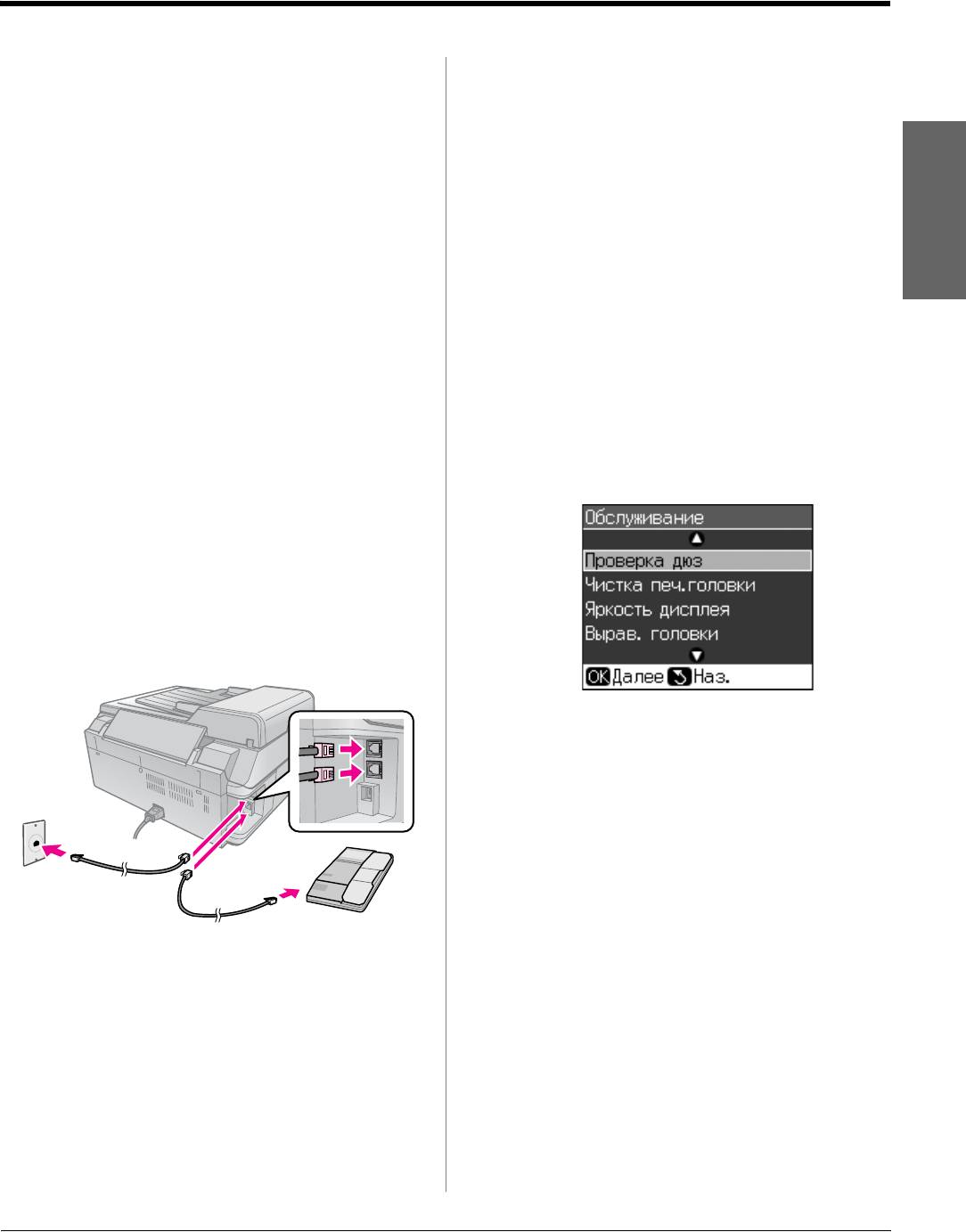
Отправка и получение фотографий
и документов по факсу
Это устройство позволяет вам отправлять
Настройка
факсы набирая номер факса на цифровой
клавиатуре или выбирая его из списка
параметров факса
быстрого набора. Вы можете изменять
До начала работы с факсом вы можете
информацию в колонтитуле факса, выбирать
создать верхний колонтитул сообщения,
варианты печати отчета и настроек отправки
выбрать настройки факса и внести номера
и получения факсимильных сообщений.
в список быстрого набора для часто
Вы также можете настроить автоматический
используемых номеров факсов.
прием факсов или прием только после
Русский
вашего подтверждения.
Выбор страны
Перед использованием устройства, выберите
Подключение
страну соответствующую стране, где вы
телефона или
используете устройство.
автоответчика
1. Нажмите на кнопку F Setup.
Для подключения этого устройства
к телефонной линии и к телефону или
2. Выберите Maintenance (Обслуживание)
автоответчику так, чтобы можно было
и нажмите на кнопку OK.
говорить по телефону, сделайте следующее.
1. Подключите телефонный кабель от
телефонной розетки к разъему для
телефонной линии LINE.
2. Подключите один конец другого
телефонного кабеля к телефону или
автоответчику.
3. Выберите Country/Region
(Страна/регион) и нажмите на кнопку
OK.
4. Для изменения страны воспользуйтесь
кнопками u и d.
5. Нажмите на кнопку OK. Отобразится
информационный экран.
6. Выберите Yes (Да) и нажмите на
кнопку OK.
3. Подключите другой конец кабеля к
Примечание
разъему для телефонного аппарата EXT.
❏ Для отмены изменения региона,
Вы также можете настроить устройство для
выберите No (Нет) и нажмите на
приема факсов в ручном режиме
кнопку OK.
(& «Получение факсов» на стр. 18).
❏ При изменении региона всем
параметрам факса будут присвоены
значения по умолчанию.
7. Нажмите на кнопку y Back (Назад) для
возвращения к предыдущему экрану.
Отправка и получение фотографий и документов по факсу 13
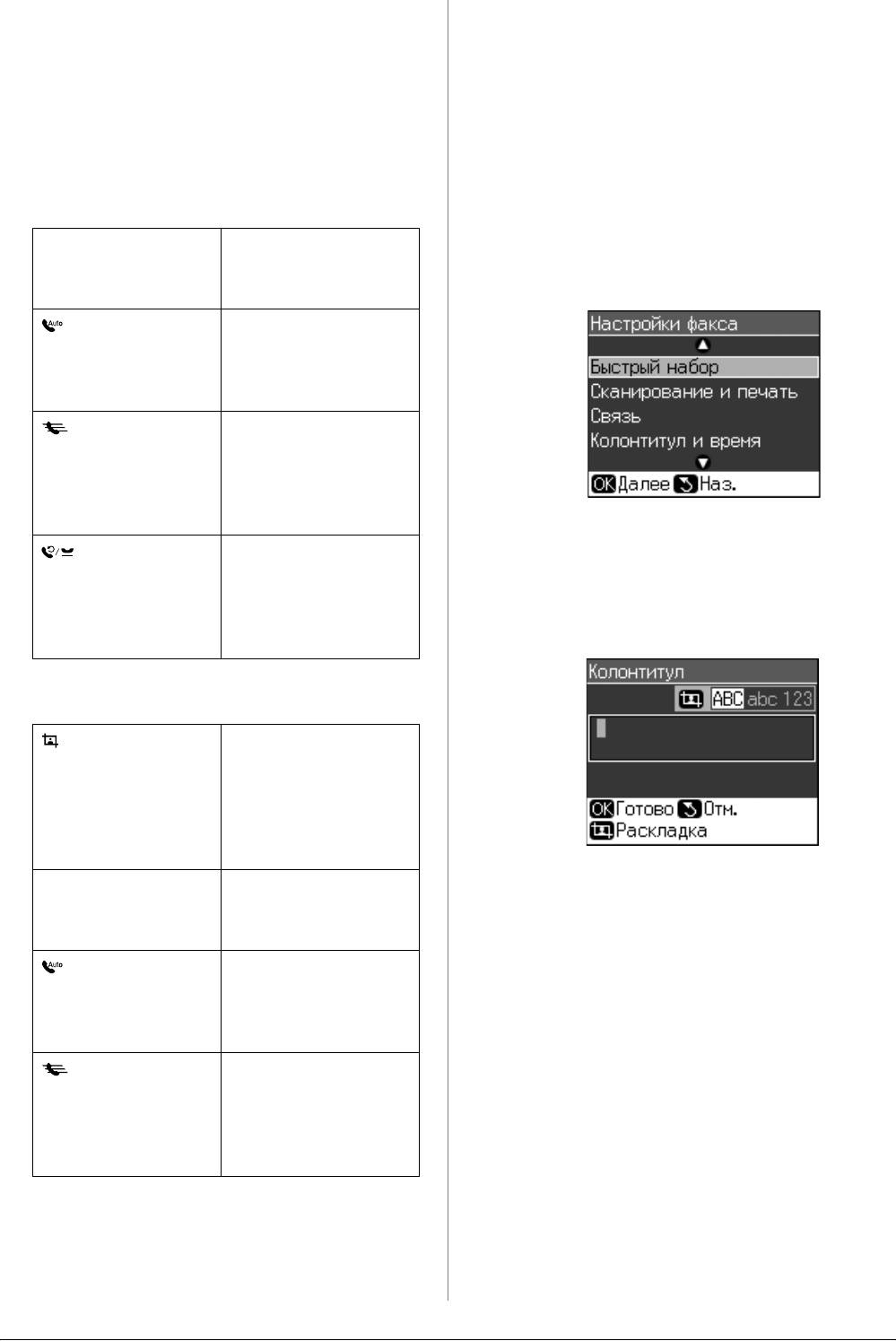
Функции кнопок на панели
Создание колонтитула
управления в режиме
факса
Факс
До начала работы с факсом вы можете
создать колонтитул сообщения включающий,
Для ввода цифр и символов режиме Факс вы
например, телефонный номер и ваше имя.
можете использовать как цифровые кнопки,
так и кнопки перечисленные ниже.
Ввод информации для
Ввод номера
колонтитула
1. Нажмите на кнопку F Setup.
l r Перемещение
2. Выберите Fax Settings (Настройки
курсора влево или
факса) и нажмите на кнопку OK.
вправо
Ввод пробела или
перемещение
курсора на один
знак вправо
Удаление символа
слева от курсора
или перемещение
курсора на один
знак влево
3. Выберите Header & Time (Колонтитул
Ввод символа
и время) и нажмите на кнопку OK.
паузы (-) или
4. Выберите Fax Header (Колонтитул)
перемежение
и нажмите на кнопку OK. Отобразится
курсора на один
экран ввода колонтитула.
знак вправо
Ввод символов
Display/Crop Переключает
режим ввода между
строчными
буквами,
прописными
ицифрами
5. С помощью цифровой клавиатуры
l r Перемещение
и других кнопок на панели управления
курсора влево или
введите текст колонтитула (& «Функции
вправо
кнопок на панели управления в режиме
Ввод пробела или
Факс» на стр. 14). Вы можете ввести до 40
перемещение
символов.
курсора на один
6. Нажмите на кнопку OK. Вы вернетесь
знак вправо
кэкрану Header & Time (Колонтитул
Удаление символа
и время).
слева от курсора
или перемещение
курсора на один
знак влево
14 Отправка и получение фотографий и документов по факсу
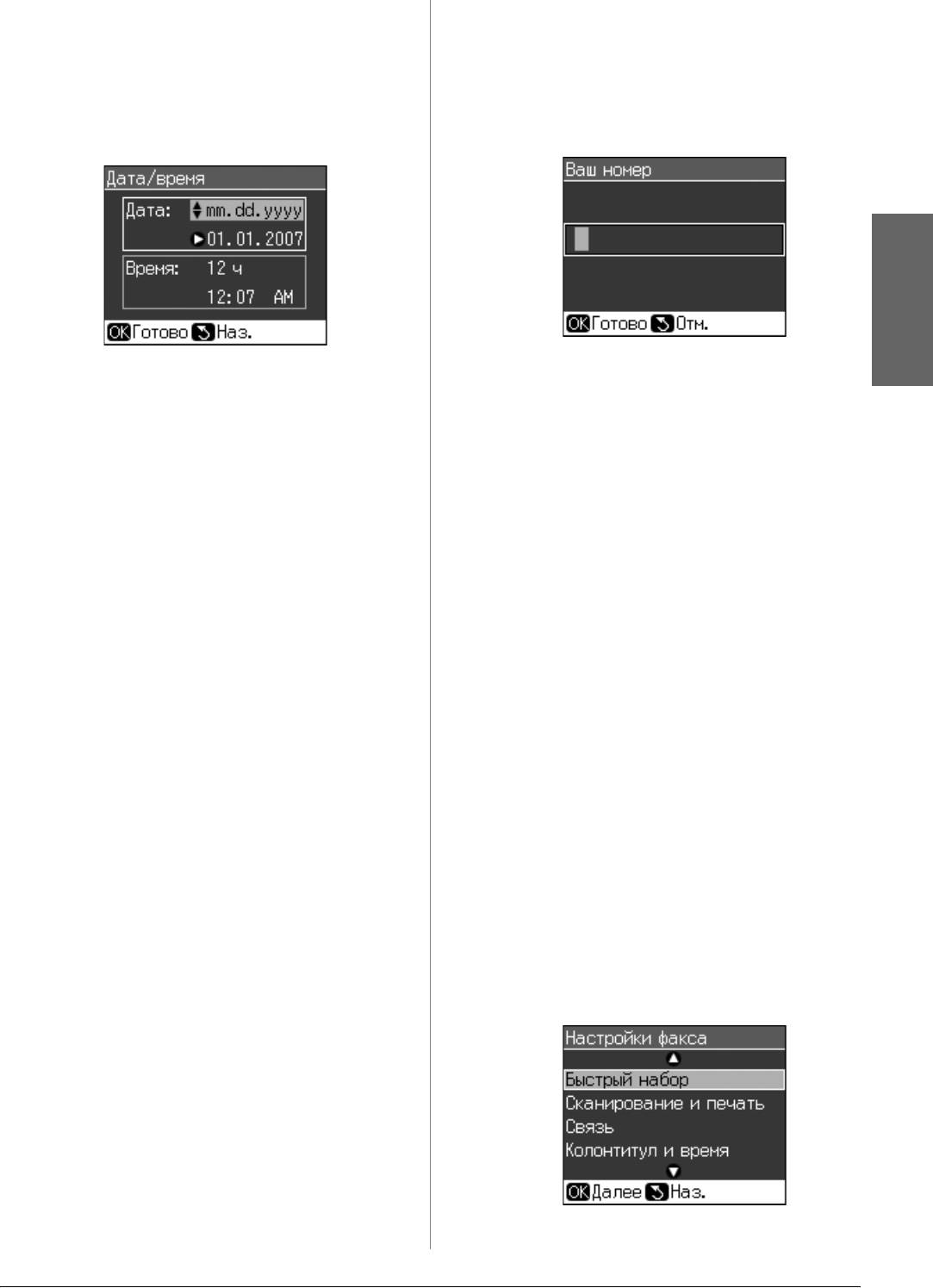
Установка даты и времени
Ввод номера вашего факса
После ввода текста колонтитула вы можете
1. Выберите Your Phone Number (Ваш
настроить время и дату.
номер) в меню Header & Time
(Колонтитул и время) и нажмите на
1. Выберите Date/Time (Дата и время)
кнопку OK. Отобразится экран ввода
и нажмите на кнопку OK. Отобразится
телефонного номера.
экран Date/Time (Дата/время).
Русский
2. С помощью цифровой клавиатуры
2. Кнопками u и d выберите способ
и других кнопок на панели управления
отображения даты и нажмите на
введите телефонный номер (& «Функции
кнопку r.
кнопок на панели управления в режиме
3. С помощью кнопок на цифровой
Факс» на стр. 14). Вы можете ввести
клавиатуре измените дату.
до 20 символов.
Примечание
Примечание
Для выбора летнего времени,
При вводе номера кнопка «*»
установите для параметра Daylight Time
не работает, а кнопка «#» позволяет
(Летнее время) значение On (Вкл.).
ввести «+».
4. Кнопками u и d выберите способ
3. Нажмите на кнопку OK. Вы вернетесь
отображения времени и нажмите на
кэкрану Header & Time (Колонтитул
кнопку r.
и время).
5. С помощью кнопок на цифровой
клавиатуре измените время.
Создание списка
6. При выборе 12h (12ч), выберите AM или
быстрого набора
PM с помощью кнопок u и d.
Вы можете внести в список номеров
7. Нажмите на кнопку OK. Вы вернетесь
быстрого набора до 60 телефонных номеров,
кэкрану Header & Time (Колонтитул
для ускорения их набора. Вы также можете
и время).
добавить имена к номерам и распечатать
список быстрого набора.
Примечание
Для выбора летнего времени, установите
Создание списка быстрого
для параметра Daylight Time (Летнее
набора
время) значение On (Вкл.).
1. Нажмите на кнопку F Setup.
2. Выберите Fax Settings (Настройки
факса) и нажмите на кнопку OK.
Отправка и получение фотографий и документов по факсу 15
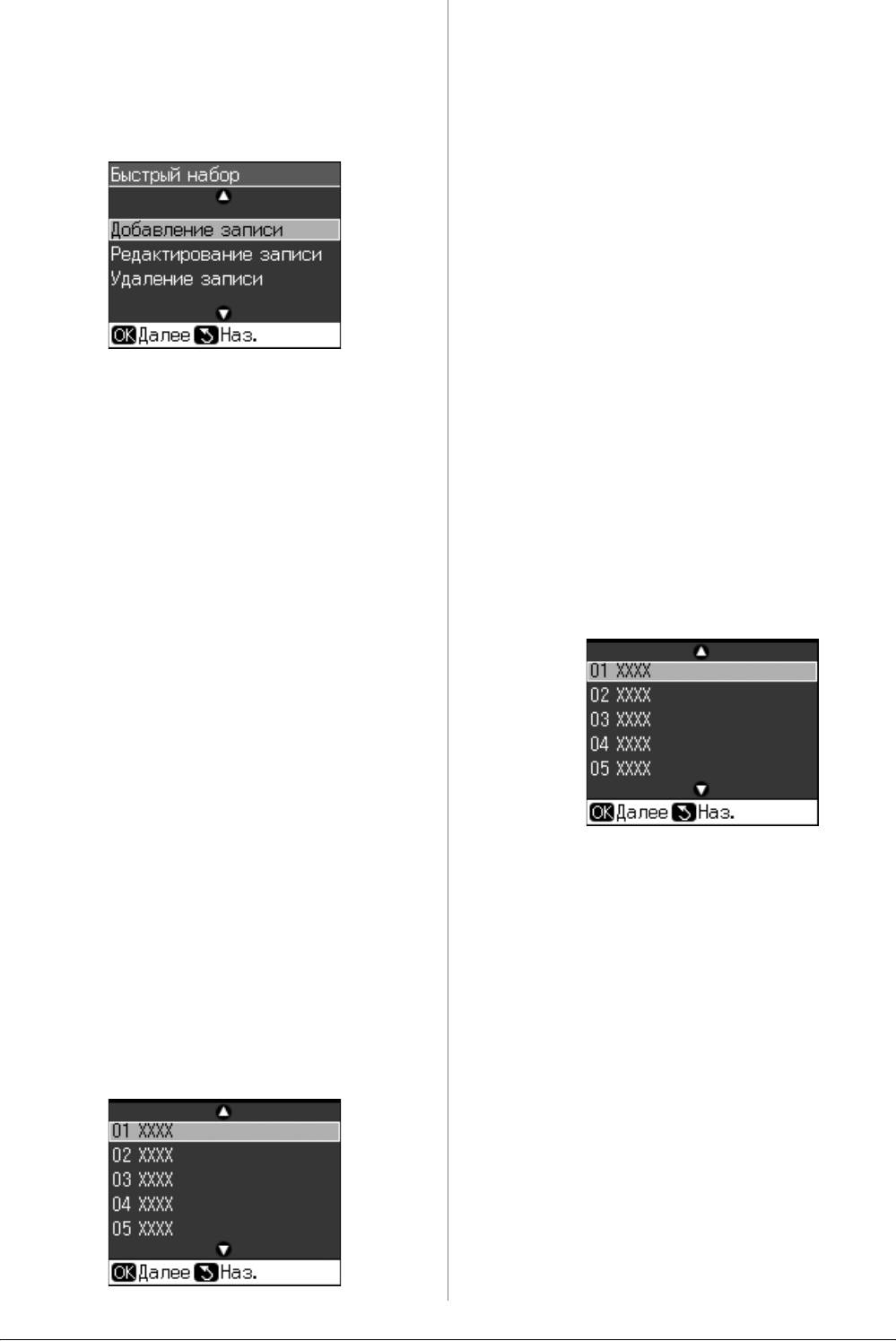
3. Выберите Speed Dial Setup (Быстрый
2. Выберите или введите номер записи,
набор) и нажмите на кнопку OK.
которую вы хотите отредактировать
и нажмите на кнопку OK.
4. Выберите Add Entry (Добавление
записи) и нажмите на кнопку OK.
3. С помощью цифровой клавиатуры
Устройство предложит выбрать номер
и других кнопок на панели управления
для следующей записи.
измените телефонный номер
(& «Функции кнопок на панели
управления в режиме Факс» на стр. 14).
4. Нажмите на кнопку OK.
5. С помощью цифровой клавиатуры
и других кнопок на панели управления
измените имя абонента (& «Функции
кнопок на панели управления в режиме
Факс» на стр. 14).
6. Нажмите на кнопку OK. Вы вернетесь
5. Выберите или введите номер. Вы можете
кэкрану Speed Dial Setup (Быстрый
зарегистрировать до 60 телефонных номеров.
набор).
6. Нажмите на кнопку OK.
Удаление записи из списка
7. С помощью цифровой клавиатуры
и других кнопок на панели управления
быстрого набора
введите телефонный номер (& «Функции
1. Выберите Delete Entry (Удаление
кнопок на панели управления в режиме
записи) в меню Speed Dial Setup
Факс» на стр. 14). Вы можете ввести до 64
(Быстрый набор) и нажмите на
символов.
кнопку OK. Устройство предложит
выбрать запись для редактирования.
8. Нажмите на кнопку OK.
9. С помощью цифровой клавиатуры и других
кнопок на панели управления введите имя
абонента (& «Функции кнопок на панели
управления в режиме Факс» на стр. 14). Вы
можете ввести до 30 символов.
10. Нажмите на кнопку OK. Вы вернетесь
кэкрану Speed Dial Setup (Быстрый
набор).
11. Для добавления других записей
2. Выберите или введите номер записи,
повторите шаги с 4 по 10.
которую вы хотите удалить и нажмите на
кнопку OK.
Редактирование списка
3. Отобразится сообщение с
быстрого набора
подтверждением. Нажмите на кнопку
1. Выберите Edit Entry (Редактирование
OK, чтобы удалить запись, ил на кнопку
записи) в меню Speed Dial Setup
y Back для отмены удаления. Вы
(Быстрый набор) и нажмите на кнопку
вернетесь к экрану Speed Dial Setup
OK. Устройство предложит выбрать
(Быстрый набор).
запись для редактирования.
16 Отправка и получение фотографий и документов по факсу
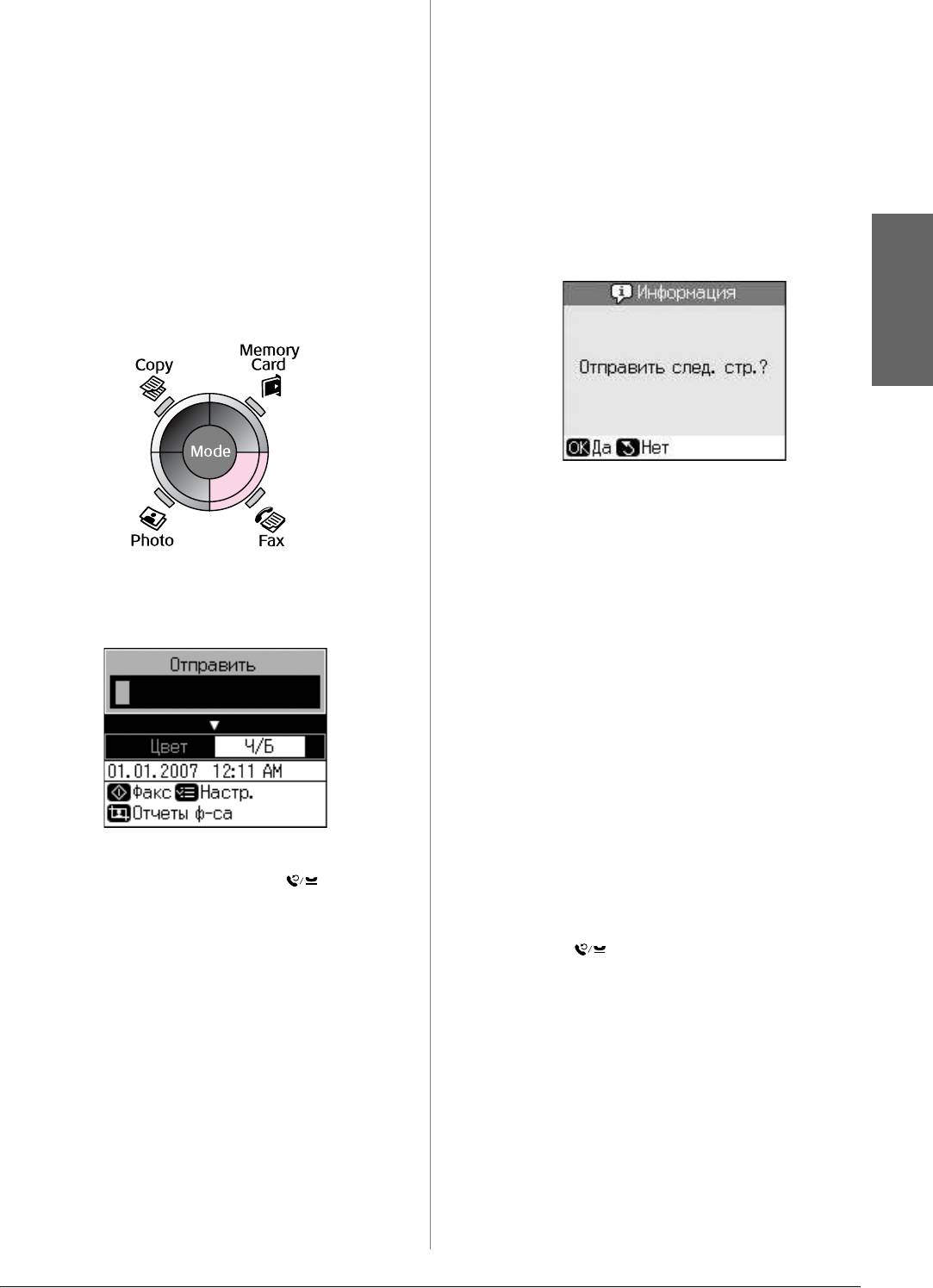
Примечание
Отправка факса
❏ Если у получателя нет возможности
Перед отправкой факса, расположите
принимать цветные факсы, ваше
оригинал на планшете или в автоматическом
изображение будет передано
в черно-белом режиме, даже если вы
податчике (& «Копирование» на стр. 22).
выберите режим Color (Цвет) или
Затем отправьте факс, набрав номер на
B&W (Ч/Б).
цифровой клавиатуре, повторив предыдущий
вызов или выбрав его из списка быстрого
❏ Чтобы остановить отправку факса,
набора.
нажмите на кнопку y.
7. После того, как ваш оригинал будет
Набор номера и повтор
отсканирован отобразится следующее
сообщение.
последнего вызова
1. Нажмите на кнопку K Fax, чтобы
выбрать режим Факс.
Русский
Если нужно оправить другие страницы,
нажмите на кнопку OK, откройте
крышку, уберите первую страницу
с планшета, положите следующую и
2. С помощью кнопок на цифровой
закройте крышку. Нажмите на кнопку
клавиатуре введите телефонный номер.
OK отправить следующую страницу.
Вы можете ввести до 64 символов.
Повторите этот шаг для оставшихся
страниц.
Если вам не нужно оправлять другие
страницы, нажмите на кнопку y Back.
Устройство отобразит номер факса и
отправит документ.
Примечание
❏ Если телефонный номер занят или
произошла другая ошибка
соединения, на ЖК-дисплее
Для повторения последнего набранного
отобразится сообщение о повторном
номера нажмите на кнопку вместо
звонке, и устройство перезвонит
ввода телефонного номера.
через одну минуту. Дождитесь
На ЖК-дисплее отобразится последний
повторного звонка, или нажмите на
набранный номер.
кнопку , чтобы перезвонить
немедленно.
3. Нажмите на кнопку d.
❏ Документы, отсканированные к этому
4. Выберите Color (Цвет) или B&W (Ч/Б).
моменту будут оправлены через
Если вы хотите изменить разрешение или
20 секунд.
контраст, нажмите на кнопку x Menu.
Вы можете изменить эти настройки.
Вы также можете задать время отсылки
факса (& «Таймер отправки» на стр. 18).
5. Нажмите на кнопку OK. Отобразится
экран отправки факса.
6. Нажмите на кнопку x Start.
Отправка и получение фотографий и документов по факсу 17
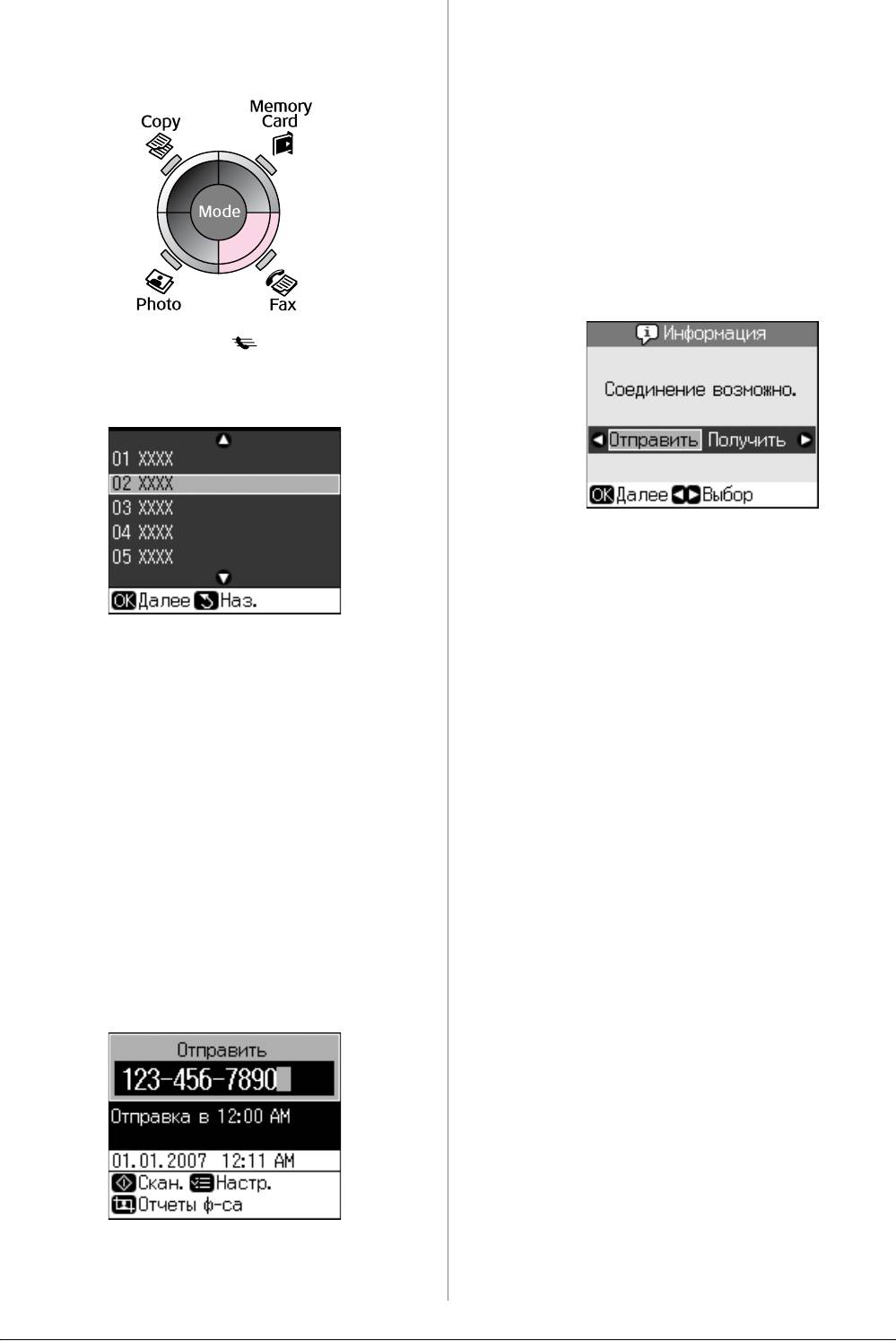
Быстрый набор номера
Отправка факса путем
1. Нажмите на кнопку K Fax, чтобы
набора номера на
выбрать режим Факс.
телефоне
Если к вашему устройству подключен
телефон, вы можете отправлять факс после
того, как соединение установлено.
1. Расположите фотографию или документ на
планшете (& «Копирование» на стр. 22).
2. Наберите номер на телефоне,
подключенном к устройству. Отобразится
следующее сообщение.
2. Нажмите на кнопку
3. Выберите или введите номер для
отправки факса и нажмите на кнопку OK.
3. Выберите Send (Отправить) и нажмите
на кнопку OK.
4. Выполните шаги с 4 по 7 из «Набор номера и
повтор последнего вызова» на стр. 17.
4. Повторяйте шаги с 3 по 7 из предыдущего
5. Положите телефонную трубку.
раздела для отправки факса.
Примечание
Чтобы остановить отправку факса,
Таймер отправки
нажмите на кнопку y.
Вы также можете задать время отсылки факса.
1. Выполните шаги с 1 по 4 из раздела «Набор
Получение факсов
номера и повтор последнего вызова» на стр. 17.
Устройство может автоматически
2. Нажмите на кнопку x Menu и выберите
принимать факсы в режиме «Автоответ».
Delayed Sending (Отложен отпр-е).
Выбор размера бумаги
3. Нажмите на кнопку r и затем на кнопку d.
Убедитесь, что бумага загружена в устройство и
4. Выберите Time (Время) и нажмите на
задано верное значение размера бумаги до того,
кнопку OK.
как вы будете принимать факс. Также убедитесь
5. Нажмите на кнопку OK. На ЖК-дисплее
что для параметра Auto Reduction (Автоподгон)
отобразится надпись таймер отправки.
задано необходимое значение (& «Настройки
отправки и получения факса» на стр. 20).
Примечание
Убедитесь, что выбрано правильное значение
для параметра Paper Size (Формат бумаги).
Если принимаемые страницы больше, чем
размер загруженной бумаги, изображение
будет уменьшено до размеров бумаги или
напечатано на нескольких страницах, в
зависимости от значения параметра Auto
Reduction (Автоподгон) (& «Настройки
6. Нажмите на кнопку x Start.
отправки и получения факса» на стр. 20).
Факс будет отправлен в заданное время.
18 Отправка и получение фотографий и документов по факсу
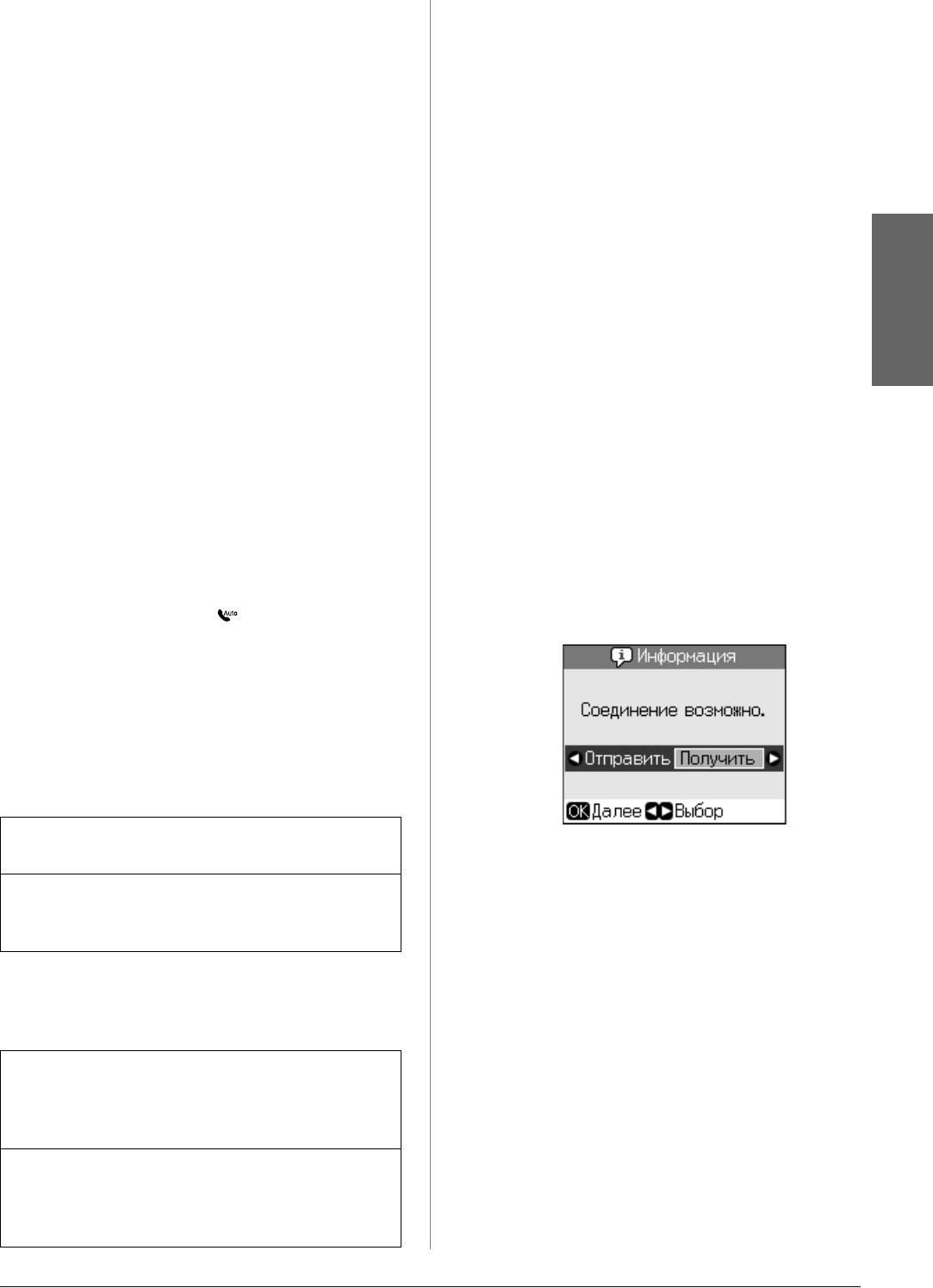
Примечание
Переключение режима
❏ Когда устройство начинает принимать
приема
факс, линия переключается
с телефонного аппарата к устройству
Если к устройству подключен телефон с
и телефон отключается. При приеме
автоответчиком вы можете настроить оба
факса положите трубку и дождитесь
устройства так, чтобы определять тип звонка
окончания операции.
(факс или голосовой вызов). Если это
❏ Если режим автоответа отключен вы
окажется факс, вы можете включить режим
можете принимать факсы вручную.
автоматического приема.
(& «Получение факсов вручную»
1. Нажмите на кнопку F Setup.
на стр. 19)
2. Выберите Fax Settings (Настройки
❏ Параметр Rings to Answer (Звонков
факса) и нажмите на кнопку OK.
до ответа) может быть недоступен,
в зависимости от региона.
3. Выберите Communication (Связь)
и нажмите на кнопку OK.
Получение факсов
Русский
4. Выберите Rings to Answer (Звонков до
вручную
ответа) и нажмите на кнопку r.
Если к вашему устройству подключен
5. Выберите количество звонков до ответа
телефон, и режим автоответа выключен, вы
и нажмите на кнопку OK.
можете принимать факс после того, как
6. Убедитесь, что вы установили количество
соединение установлено.
звонков до ответа на автоответчике
1. Загрузите простую бумагу в податчик
меньше чем значение параметра Rings to
(& «Загрузка бумаги» на стр. 9)
Answer (Звонков до ответа)
2. Когда телефон зазвонит, поднимите
Подробнее о настройке — в документации
трубку на телефоне, подключенном
к вашему телефонному аппарату.
к устройству. Отобразится следующее
7. Нажмите на кнопку для включения
сообщение.
режима автоответа.
Например для параметра Rings to Answer
(Звонков до ответа) установлено
значение 5, а для автоответчика — 4.
Когда вы вы подходите к телефону
до 4-го звонка или автоответчик
соединяется на 4-ый звонок.
Если на другом конце линии установлен
факс, устройство начнет принимать факс
3. Выберите Receive (Принять)
и нажмите на кнопку OK.
Если на другом конце линии абонент, телефон
может быть использован в нормальном
4. Если вы хотите принять факс, нажмите на
режиме, или он может оставить сообщение
кнопку x Start.
5. Когда отобразится предыдущий экран,
Когда вы не снимаете трубку
положите трубку.
и автоответчик выключен, на 5-ый
звонок подходит устройство.
Устройство соединяется с телефонной
линией. Если на другом конце линии
установлен факс, устройство начнет
принимать факс
Устройство соединяется с телефонной
линией. Если на другом конце линии
абонент, устройство все равно
переключается в режим факс
Отправка и получение фотографий и документов по факсу 19
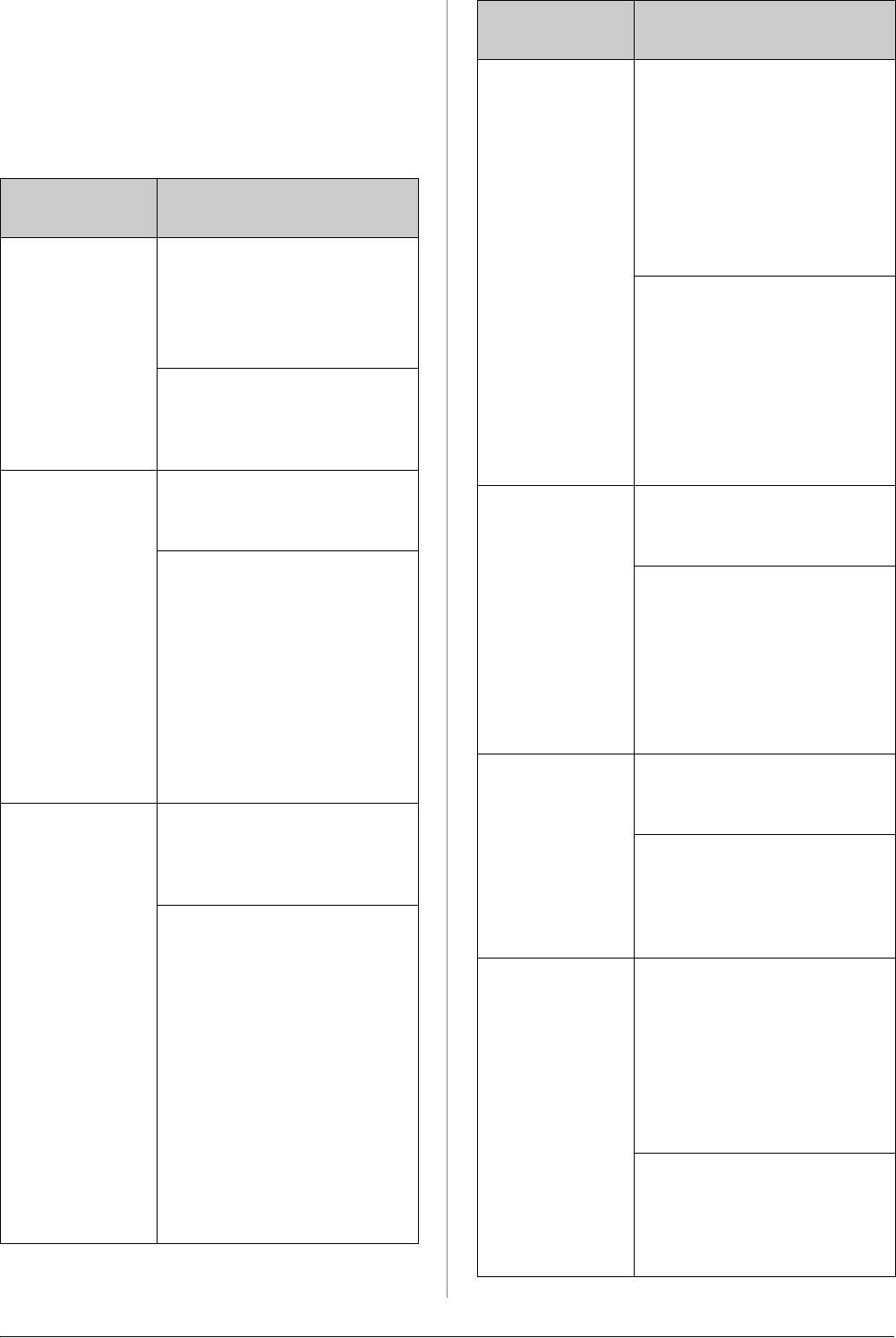
Настройки отправки
Настройки и
Описание
параметры
и получения факса
DRD All (Все) (по умолчанию),
Это устройство настроено для принятия и
Single (1), Double (2),
отправления факсов со следующими
Triple (3), Double & Triple
параметрами по умолчанию.
(2-3)/On (Вкл.),
Off (Выкл.)
Настройки и
Описание
Наличие этого
параметры
параметра зависит от
места приобретения
Paper Size
A4, Letter, Legal
устройства
(Размер
Значение по умолчанию
бумаги)
Определяет тип звонка,
зависит от места
сигнализирующего
приобретения
о получении факса. Вам
устройства
необходимо настроить
телефон, чтобы
Указывает на размер
использовать различные
бумаги, загруженной
звонки, если значение
в устройство для печати
для параметра DRD
полученных факсов
отличается от All (Все)
Auto
On (Вкл.)
ECM: On/Off
On (Вкл.)
Reduction
(по умолчанию),
(ECM:
(по умолчанию),
(Автоподгон)
Off (Выкл.)
Вкл/Выкл)
Off (Выкл.)
Определяет будут ли
Определяет
факсимильные
использование режима
сообщения,
коррекции ошибок
превышающие размер
соединения для
загруженной бумаги,
автоматической
печататься
повторной передачи
с уменьшением или
факса, принятого
печататься
сошибками
соригинальным
размером на нескольких
V.34: On/Off
On (Вкл.)
листах
(V.34:
(по умолчанию),
Вкл/Выкл)
Off (Выкл.)
Last Trans
Off (Выкл.), On Error
(Отчет)
(При ошибке)
Определяет скорость
(по умолчанию),
передачи и приема
On Send (При отправке)
факсов.
On (Вкл.) — 33,6 Кбит/с,
Определяет будут ли
Off (Выкл.) — 14,4 Кбит/с
и в каких случаях
печататься отчеты об
Звонков до
1, 2, 3, 4, 5, 6, 7, 8, 9
отправляемых факсах.
ответа
Выберите Off (Выкл)
Значение по умолчанию
для отключения печати
зависит от места
отчетов, On Error
приобретения
(При ошибке) для
устройства.
печати отчетов только
В зависимости от
при возникновении
региона этот параметр
ошибки или On Send
может не отображаться
(При отправке) для
Определяет число
печати отчета каждый
звонков, после которого
раз, когда вы
устройство начинает
отправляете факс
автоматически
принимать факс
20 Отправка и получение фотографий и документов по факсу
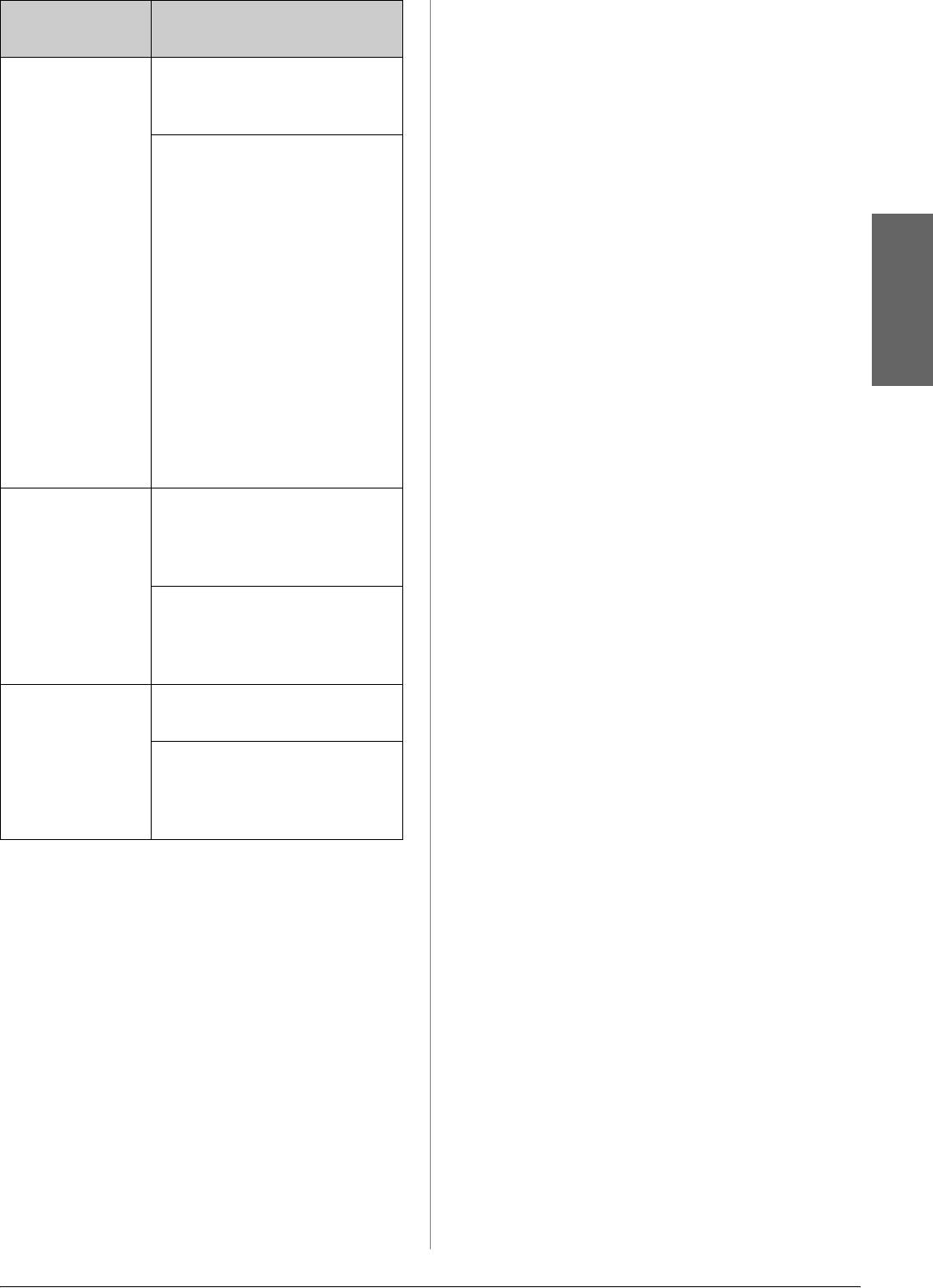
Настройки и
Описание
параметры
Dial Tone
On (Вкл.)
Detection
(по умолчанию),
(Проверка
Off (Выкл.)
сигнала)
При включении этого
параметра устройство
автоматически
проверяет наличие
сигнала.
При подключении
некоторых устройств,
таких как PBX (Private
Branch Exchange —
офисная АТС) или TA
Русский
(Terminal Adaptor —
терминальный адаптер)
определить сигнал
может быть невозможно.
В таком случае выберите
значение Off (Выкл.)
Resolution
Standard (Стандарт)
(Разреше-
(по умолчанию),
ние)
Fine (Высокое),
Photo (Фото)
Определяет разрешение
сканирования
документов и печати
факсов
Contrast
±0 (по умолчанию),
(Контраст)
от +4 до -4
Определяет контраст
сканирования
документов и печати
факсов
Отправка и получение фотографий и документов по факсу 21
Оглавление
- Введение
- Панель управления
- Обращение с бумагой и оригиналами
- Отправка и получение фотографий и документов по факсу
- Копирование
- Печать с карт памяти
- Печать с цифровой камеры
- Замена чернильных картриджей
- Обслуживание
- Решение проблем
- Сводка настроек панели управления






